Z poprzedniego wpisu wiesz już skąd brać zdjęcia. Teraz pokażę Tobie, jak wygodnie pisać treści do postów. Wraz z aktualizacją WordPress do wersji 5.0 otrzymaliśmy nowy edytor tekstu, zwany Gutenberg. Nie wszystkim przypadł on jednak do gustu. Świadczy o tym duża ilość zapytań o to, jak przywrócić poprzednią wersją edytora. Na szczęście sprawa jest dość prosta i wymaga jedynie kilku minut naszej pracy.
Jak przywrócić klasyczny edytor tekstu
Aby edytować treści strony lub bloga na WordPress przy pomocy starej wersji edytora wystarczy zainstalować i aktywować wtyczkę Classic Editor z repozytorium WordPress. Od tego momentu nie musimy już nic robić. Nasz ulubiony edytor tekstu będzie taki, do jakiego przywykliśmy od zawsze.
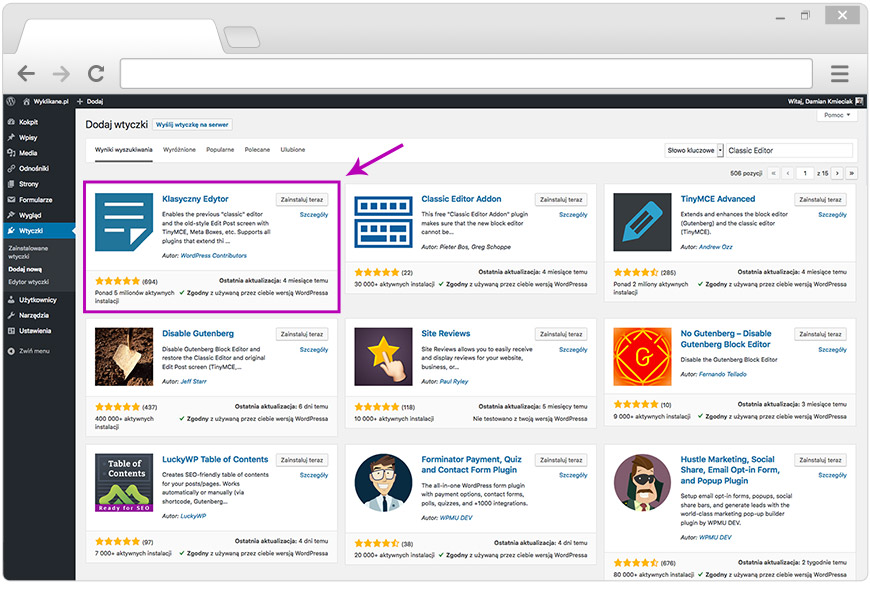
Gutenberg – chcę jednak spróbować
Nowy edytor – Gutenberg – jest edytorem blokowym. Oznacza to tyle, że w prosty sposób możemy rozmieszczać tekst na naszej stronie, przeplatając go z innymi mediami, nagłówkami lub innymi blokami tekstowymi. Jeśli chcesz jednak dać mu szansę a już zdążyłeś aktywować klasyczny edytor, to możesz bardzo łatwo się przełączyć. Wystarczy w zapleczu WordPress wejść w Ustawienia -> Pisanie. Ustawisz tam domyślny edytor tekstu, którego chcesz w danym momencie używać.
Warto dać mu szansę. Trzeba przyznać, że programiści intensywnie go rozwijają. Praktycznie z każdą aktualizacją WordPress, wprowadzane są mniejsze lub większe zmiany. W grudniu 2019, wraz z aktualizacją WP, został nawet wydany oficjalny motyw Twenty Twenty.
Nawet jeśli w chwili obecnej nie spełnia on Twoich oczekiwań, sprawdź za jakiś czas, gdyż istnieje spora szansa że przypadnie Ci do gustu.





